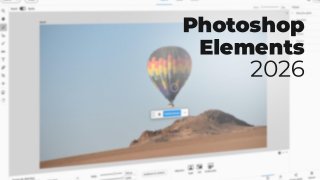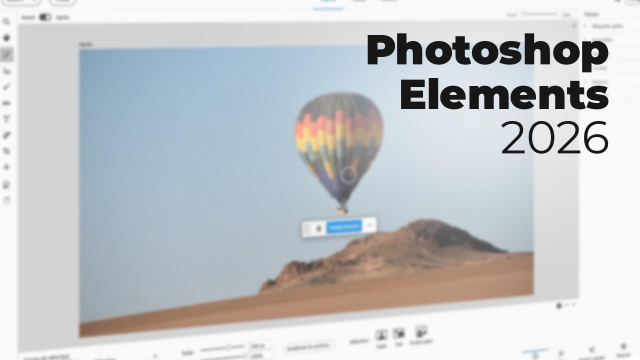Ajouter des éléments graphiques animés à une photo avec Photoshop Elements
Cette leçon explique comment ajouter des graphiques animés à une image avec Photoshop Elements, en optimisant l’impact visuel grâce à l’utilisation d’incrustations dynamiques telles que cœurs, papillons et autres effets. Idéal pour enrichir vos photos et améliorer l’engagement visuel.
Importez, rangez et Classez vos photos








Les outils du mode rapide











Les fonctionnalités clés du mode rapide











Effet, texture et cadre du mode rapide





IA et automatisation










Modifications et Montages guidés









Templates






Les outils avancés







Caméra Raw
Publication





Détails de la leçon
Description de la leçon
Dans cette vidéo pédagogique, découvrez étape par étape comment rajouter des éléments graphiques animés sur une photo à l’aide de l’éditeur rapide de Photoshop Elements. Le formateur commence par rappeler les incrustations de paillettes présentées dans une leçon précédente, puis montre comment insérer d’autres objets graphiques animés comme des cœurs clignotants, des papillons, des flammes, des oiseaux ou encore des effets de fumée.
L'utilisateur est guidé à travers le choix, la position et le redimensionnement des éléments, la gestion de la superposition, ainsi que leur personnalisation, notamment via le réglage de l’opacité et de l’épaisseur. La démonstration inclut la possibilité d’ajuster la présence ou la discrétion d’un graphique, voire d’en masquer certains avec l’outil pinceau. La vidéo précise également qu’il est possible d’installer à la demande certains contenus pour éviter d’alourdir inutilement l’application principale.
En complément, l’ajout d’une bande-son adaptée et l’export final de l’animation sont brièvement abordés. Cette leçon permettra à tous de créer des images riches et animées destinées au partage, à la communication ou à la création de souvenirs, tout en maîtrisant les subtilités d’incrustation graphique dans un flux de travail intuitif.
Objectifs de cette leçon
À l’issue de cette vidéo, l'apprenant saura ajouter et personnaliser des éléments graphiques animés sur une image avec Photoshop Elements, manipuler et ajuster l’incrustation de ces objets, ainsi que gérer leur intégration esthétique pour un rendu visuel attractif.
Prérequis pour cette leçon
Disposer du logiciel Photoshop Elements installé, connaître les bases de la navigation dans l’interface, et avoir quelques notions élémentaires de gestion des calques ou des actions rapides sont recommandés pour suivre la vidéo dans de bonnes conditions.
Métiers concernés
Les compétences détaillées dans cette vidéo sont pertinentes pour les graphistes, community managers, formateurs, créateurs de contenu, responsables marketing, ainsi que toute personne travaillant dans le secteur de la communication visuelle ou de l’animation légère pour réseaux sociaux.
Alternatives et ressources
Des alternatives à Photoshop Elements incluent GIMP pour l’édition gratuit, Canva pour les créations rapides en ligne, ou Pixlr pour les utilisateurs préférant une approche plus intuitive et accessible directement via le navigateur.
Questions & Réponses